다른 주소로 배송 옵션을 비활성화하는 방법
게시 됨: 2022-01-01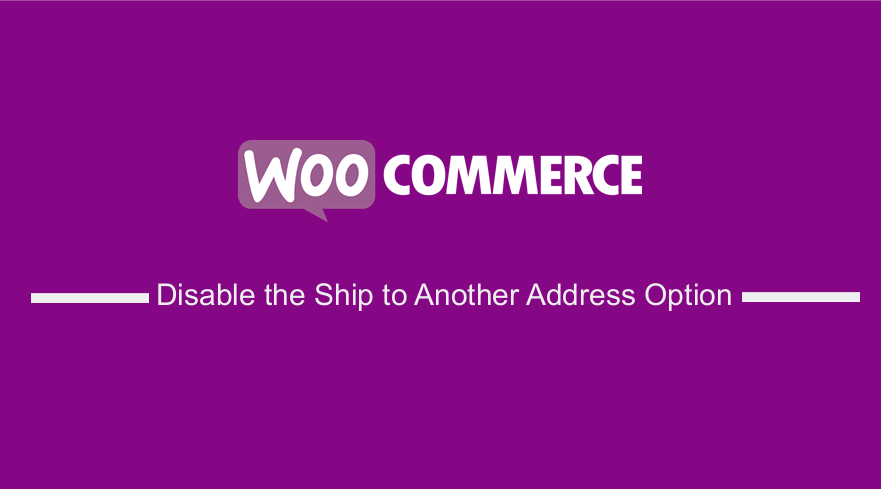 WooCommerce는 매우 유용한 기능을 갖춘 훌륭한 무료 전자 상거래 솔루션입니다. 두드러진 점은 WooCommerce가 WordPress의 모듈성과 유사하게 확장성을 염두에 두고 개발되었다는 것입니다.
WooCommerce는 매우 유용한 기능을 갖춘 훌륭한 무료 전자 상거래 솔루션입니다. 두드러진 점은 WooCommerce가 WordPress의 모듈성과 유사하게 확장성을 염두에 두고 개발되었다는 것입니다.
이 게시물에는 두 부분이 포함되어 있습니다. 첫 번째 부분에서는 모든 배송 필드를 완전히 제거하여 고객이 청구서 수신 주소로 주문을 배송하도록 하는 방법을 알려 드리겠습니다. 두 번째 섹션에서는 '다른 주소로 배송 옵션'을 제거하고 고객이 청구서 수신 주소와 배송 주소를 모두 입력하도록 하는 방법을 보여 드리겠습니다.
다른 주소로 배송 옵션 비활성화
WooCommerce 스토어가 고객의 청구서 수신 주소로만 배송하도록 허용하는 경우 배송 필드를 입력하는 추가 옵션은 필요하지 않습니다. 그러나 기본적으로 WooCommerce에는 코드 조각 없이 배송 필드를 쉽게 제거할 수 있는 옵션이 있습니다.
그러나 전제 조건은 다음과 같습니다.
- WordPress(이미 설치되어 있다고 가정).
- WooCommerce 플러그인(설치 및 활성화됨).
이상으로 이 기사의 핵심으로 들어가 보겠습니다. 단계는 매우 간단하며 이러한 솔루션을 구현하는 데 어려움이 없을 것입니다.
a) 배송 필드를 완전히 제거하는 단계
따라야 할 단계는 다음과 같습니다.
- WordPress 사이트에 로그인하고 관리자로 대시보드 에 액세스합니다.
- 대시보드 메뉴에서 WooCommerce > 설정을 클릭합니다. 설정 페이지가 열립니다. 배송 탭 을 클릭한 다음 배송 옵션 을 클릭하면 계산 및 배송 목적지 와 같은 옵션이 표시됩니다.
- 배송 목적지 설정에서 '고객 청구서 수신 주소로 강제 배송' 옵션을 사용하여 배송 필드를 완전히 제거하고 청구 및 배송 모두에 청구 필드를 사용합니다. 이 옵션을 사용하면 사용할 체크아웃 필드를 제어할 수 있습니다.
변경 사항을 저장했는지 확인하십시오.
- 결과를 보려면 결제 페이지로 이동하면 결제 세부정보가 배송에 사용되는 것을 볼 수 있습니다. 결과는 다음과 같습니다.
b) '다른 주소로 배송' 옵션을 제거하고 배송 주소를 강제하는 단계
기본적으로 WooCommerce에는 설정이 있습니다. 사용자가 배송 주소를 별도로 추가하도록 강요하지 않습니다. '다른 주소로 배송' 옵션을 숨기려면 고객이 제품을 구매하도록 하여 청구서 수신 주소와 배송 주소를 모두 입력하도록 할 수 있습니다.
이 섹션에서는 이를 수행하는 몇 가지 간단한 단계를 공유합니다. 우리는 PHP 코드를 사용하여
- '다른 주소로 배송' 확인란을 숨기고 맞춤 제목을 추가합니다.
- 결제 확인 시 배송 주소를 강제 실행합니다.
따라야 할 단계는 다음과 같습니다.
- WordPress 사이트에 로그인하고 관리자로 대시보드 에 액세스합니다.
- 대시보드 메뉴에서 모양 메뉴 > 테마 편집기 메뉴 를 클릭합니다. 테마 편집기 페이지가 열리면 결제 페이지에 제품 이미지를 표시하는 기능을 추가할 테마 기능 파일을 찾으십시오. '다른 주소로 배송' 확인란을 숨기고 맞춤 제목을 추가합니다.
- php 파일 에 다음 코드를 추가 합니다.
/**
* '다른 주소로 배송' 확인란을 숨깁니다.
*/
/**
* '다른 주소로 배송' 확인란을 숨기거나 맞춤 제목을 추가합니다.
* 원하는 경우 여기에서 텍스트를 대체할 수 있습니다.
*/
기능 njengah_js_force_shipping_address() {
?><스크립트 유형="텍스트/자바스크립트">
var diffAddress = document.querySelector('#다른 주소로 배송');
diffAddress.outerHTML = '<h3>배송 세부정보</h3><input type="checkbox" checked="checked" value="1" name="ship_to_different_address" class="hidden" style="display: 없음;" />';
</script><?php
}
add_action( 'wp_footer', 'njengah_js_force_shipping_address' );
/**
* 결제 확인 시 강제 배송 주소
*/
기능 njengah_force_posted_data_ship_to_different_address( $posted_data ) {
$posted_data['ship_to_different_address'] = true;
$posted_data 반환;
}
add_filter( 'woocommerce_checkout_posted_data', 'njengah_force_posted_data_ship_to_different_address' );
// 이것은 Woo 설정의 'Shipping Destination' 옵션보다 우선합니다.
add_filter( 'woocommerce_ship_to_different_address_checked', '__return_true' );
// 가상 전용 주문의 가능성이 있는 경우 이를 주석 처리할 수 있습니다.
add_filter( 'woocommerce_cart_needs_shipping_address', '__return_true' );
// 주문에는 항상 배송이 포함됩니다(예: 로컬 픽업 포함).
add_filter( 'woocommerce_order_needs_shipping_address', '__return_true' );

- 결과 를 보려면 결제 페이지로 이동하면 배송 주소 세부정보가 포함된 새 섹션이 추가된 것을 볼 수 있습니다. 결과는 다음과 같습니다.
코드 작동 방식
먼저 이 코드는 '다른 주소로 배송' 확인란을 숨기고 사용자 정의 제목을 추가할 수 있습니다. 그런 다음 결제 확인 시 배송 주소를 강제 실행합니다. 또한 Woo 설정에서 'Shipping Destination' 옵션을 무시하는 필터를 추가했습니다. 또한 주문이 로컬 픽업인 경우에도 항상 배송되도록 필터를 추가했습니다.
결론
이 간단한 자습서에서 배송 필드를 완전히 제거하는 방법을 공유했습니다. 이를 달성하기 위해 따라야 할 간단한 단계를 공유했습니다. 또한, 다른 주소로 배송 옵션을 제거하고 배송 주소를 적용하기 위해 functions.php 파일에 추가해야 하는 사용자 정의 PHP 코드 스니펫을 공유했습니다. 이 게시물이 이에 대한 완벽한 솔루션을 제공하기를 바랍니다.
유사한 기사
- WooCommerce Shop 페이지에서 장바구니에 추가 버튼 텍스트를 변경하는 방법
- 카테고리별로 WooCommerce 제품을 표시하는 방법
- WooCommerce 제품에 카테고리를 추가하는 방법
- WooCommerce에서 사용자 정의 배송 방법을 추가하는 방법
- 기본 제품 정렬 WooCommerce를 제거하는 방법
- 더 나은 사용자 경험을 위해 WooCommerce 카테고리를 정렬하는 방법
- WooCommerce로 디지털 제품을 판매하는 방법
- WooCommerce 쿠폰 코드 필드를 숨기는 방법
- WooCommerce 제품 페이지에서 수량 필드 숨기기 또는 제거
- WooCommerce에서 제품에 GTIN 번호를 추가하는 방법
- WooCommerce의 쇼핑 페이지에서 모든 제품을 숨기는 방법
- 제품 이미지를 추가하는 방법 WooCommerce 결제 페이지
- 특정 범주에 대한 결제 수단을 비활성화하는 방법
- WooCommerce에서 주문 상태 메시지의 이름을 바꾸는 방법
